"UtilityChest" بواسطة "UtilityChest" عبارة عن برنامج خاطف وبرامج إعلانات خبيثة في المستعرض يتم تثبيته على Internet Explorer و Mozilla Firefox الذي يعدل إعدادات البحث على الإنترنت ، ويغير الصفحة الرئيسية للإنترنت إلى "mywebsearch.com"، ينفذ عمليات إعادة توجيه التصفح ويعرض إعلانات من بائعين غير معروفين.
ال "المنفعة يقوم برنامج التثبيت أيضًا بتثبيت البرامج الضارة والمكونات الإضافية للخاطفين داخل متصفحك مثل "بحث مساعد BHO”, “شريط الأدوات BHO"، إلخ.. ال "المنفعة "تم تجميع برنامج المثبت داخل برامج تثبيت برامج مجانية أخرى ولهذا السبب يجب أن تنتبه دائمًا عند تثبيت برنامج مجاني على جهاز الكمبيوتر الخاص بك ..
لازالة "صندوق المنفعة " إعدادات البحث & "المنفعة "شريط الأدوات من جهاز الكمبيوتر الخاص بك ، استخدم الخطوات أدناه: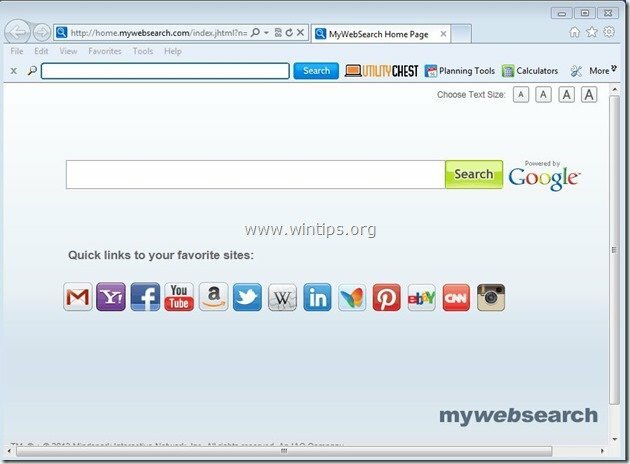
كيفية إزالة "المنفعة "من جهاز الكمبيوتر الخاص بك:
الخطوة 1. إلغاء تثبيت التطبيقات المثبتة من "المنفعة "من لوحة التحكم الخاصة بك.
1. للقيام بذلك ، انتقل إلى ابدأ> لوحة التحكم.
{يبدأ > إعدادات > لوحة التحكم. (ويندوز إكس بي)}

2. انقر نقرًا مزدوجًا لفتح "إضافة أو إزالة البرامج"إذا كان لديك Windows XP أو
“برامج و مميزات"إذا كان لديك Windows 8 أو 7 أو Vista.

3. في قائمة البرامج ، ابحث عن و إزالة / إلغاء تثبيت هذه التطبيقات:
أ. شريط أدوات صندوق المساعدة (بواسطة شبكة Mindspark التفاعلية)
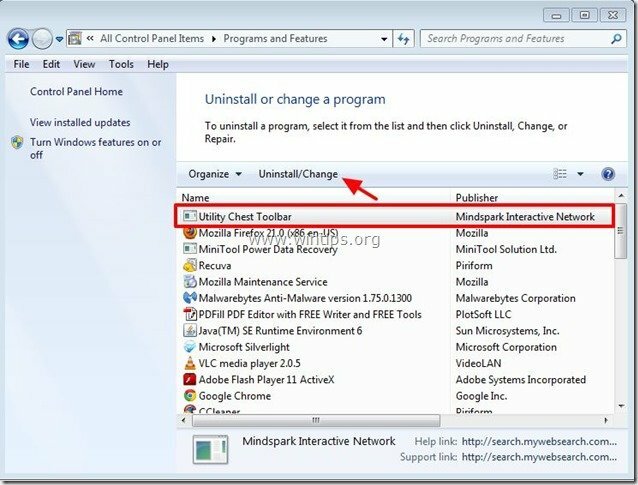
الخطوة 2. إزالة "المنفعة"والإعدادات من متصفح الإنترنت الخاص بك.
متصفح الانترنت, موزيلا فايرفوكس
متصفح الانترنت
كيفية إزالة "المنفعة"شريط الأدوات من Internet Explorer واستعادة إعدادات بحث IE.
1.افتح Internet Explorer ثم افتح "خيارات الإنترنت”.
للقيام بذلك من قائمة ملفات IE ، اختر "أدوات” > “خيارات الإنترنت”.
يلاحظ*: في أحدث إصدارات IE ، اضغط على زر "هيأ" أيقونة  في أعلى اليمين.
في أعلى اليمين.
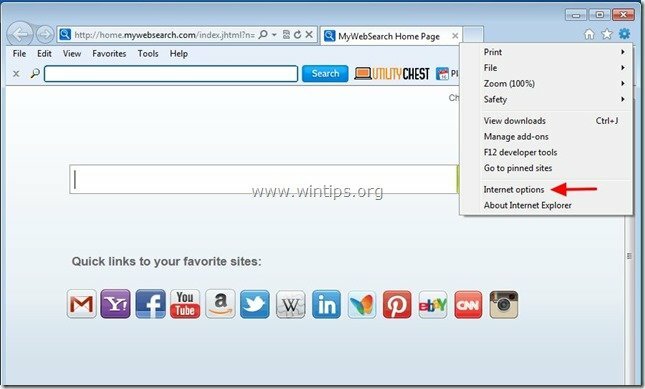
2. انقر على "متقدم" التبويب.

3. أختر "إعادة ضبط”.

4. حدد (لتمكين) "حذف الإعدادات الشخصيةمربع واختر "إعادة ضبط”.

5. بعد اكتمال إجراء إعادة التعيين ، اضغط على "قريب"ثم اختر"موافق"للخروج من خيارات Internet Explorer.

6. أعد تشغيل المتصفح.
7. أعد فتح Internet Explorer ومن قائمة ملفات IE ، اختر "أدوات” > “إدارة الوظائف الإضافية”.

8. اختر "أشرطة الأدوات والملحقات" في الجزء الأيمن ثم أوقف عمل الكل "شبكة Mindspark التفاعلية " ملحقات.
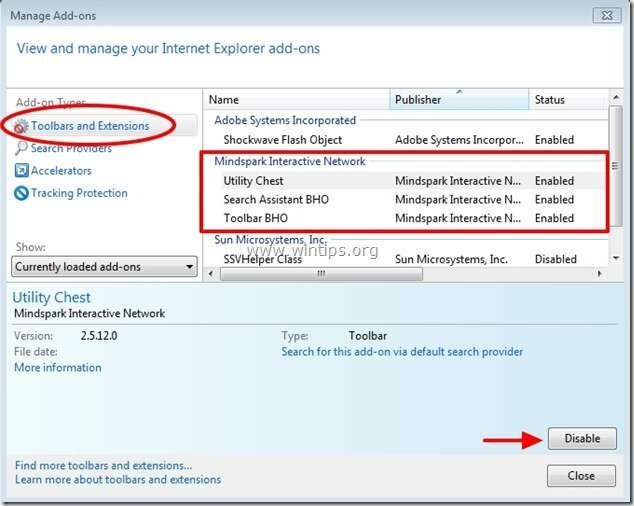
9. انقر فوق "موفرو البحث"في الجزء الأيمن. اختر أولاً و "تعيين كافتراضي"مزود البحث مزود بحث آخر (مثل Bing) غير"البحث الخاص بي على الويب”.
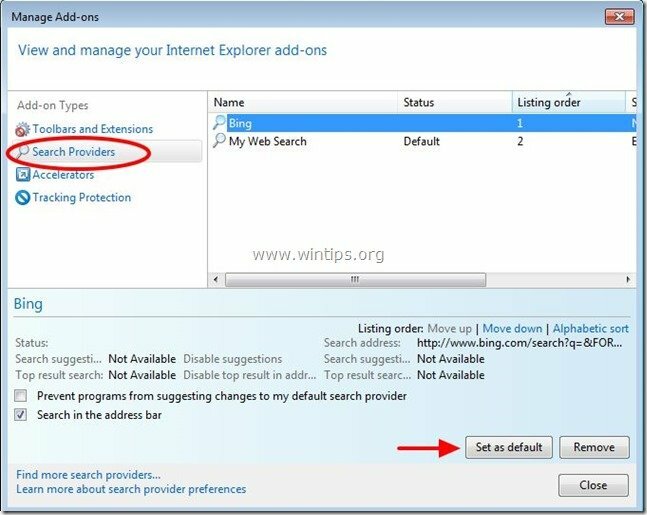
10. ثم اختر "البحث الخاص بي على الويب"المزود وانقر إزالة.
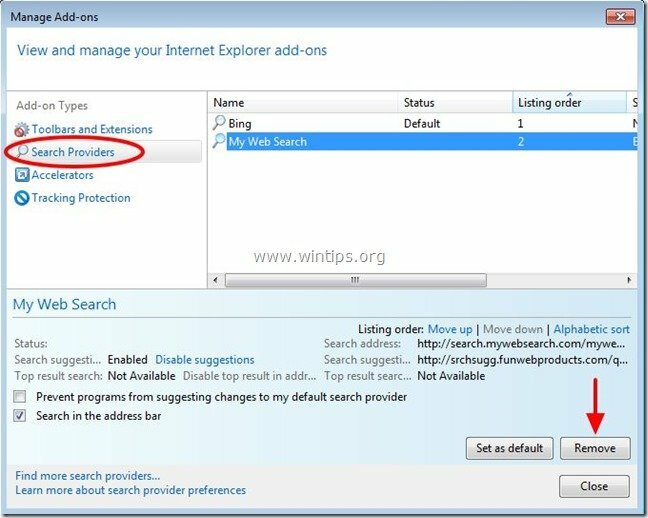
9. أغلق جميع نوافذ Internet Explorer وتابع إلى الخطوه 3.
موزيلا فايرفوكس
كيفية إزالة "المنفعة"شريط الأدوات من Mozilla Firefox واستعد إعدادات بحث Firefox.
1. انقر فوق "ثعلب النار" زر القائمة في الجزء العلوي الأيسر من نافذة Firefox وانتقل ل “يساعد” > “معلومات استكشاف الأخطاء وإصلاحها”.
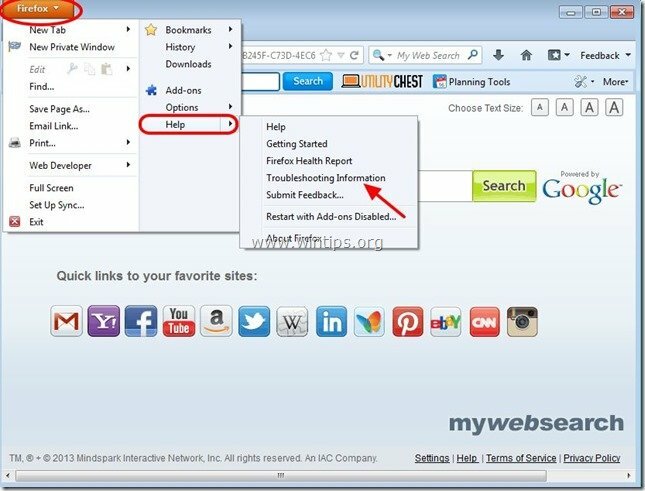
2. في "معلومات استكشاف الأخطاء وإصلاحها"نافذة ، اضغط على"إعادة تعيين Firefox" إعادة تعيين Firefox إلى حالته الافتراضية.

3. صحافة "إعادة تعيين Firefox" تكرارا.

4. بعد اكتمال مهمة إعادة التعيين ، يُعاد تشغيل Firefox.
5. من قائمة Firefox ، انتقل إلى "أدوات” > “إدارة الوظائف الإضافية”.
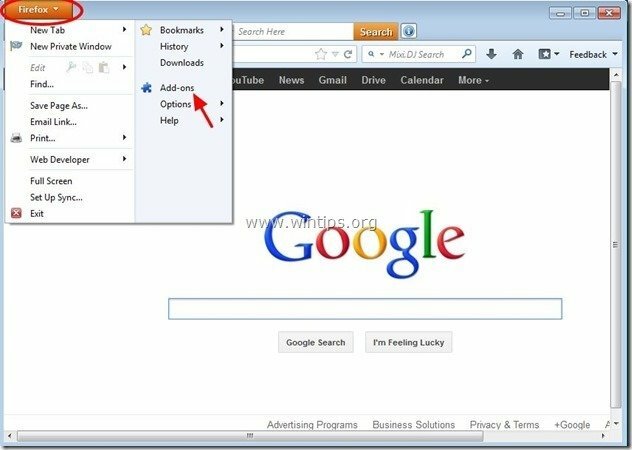
6. أختر "ملحقات" على اليسار ، ثم تأكد من أن "صندوق المنفعة"غير موجود. *
* إذا "صندوق المنفعة"موجودة ، اضغط على"إزالة"الموجود على هذا الخط لإزالته.
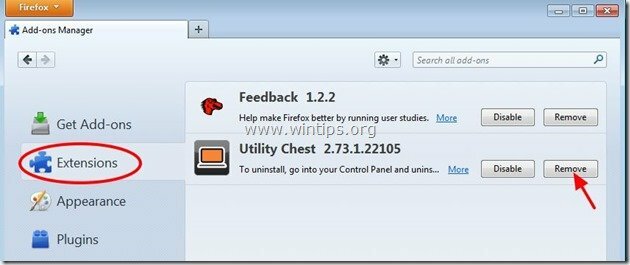
8. أختر "الإضافات"على اليسار وتأكد من أن"MindSpark Toolbar Platform Plugin Stub"غير موجود ، وإلا فقم بتعطيله بالضغط على"إبطال" زر.
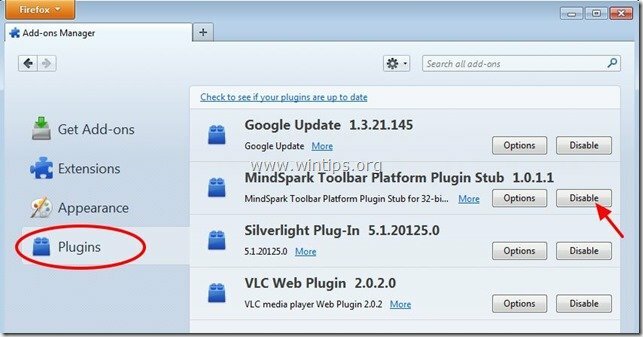
9.أغلق كل متصفح Firefox النوافذ والمضي قدما إلى الخطوة التالية.
الخطوة 3: تنظيف إدخالات التسجيل المتبقية باستخدام "AdwCleaner".
1. تنزيل وحفظ "AdwCleaner"إلى سطح المكتب الخاص بك.

2. أغلق كافة البرامج المفتوحة و نقرتين متتاليتين لفتح "AdwCleaner" من سطح المكتب الخاص بك.
3. صحافة "حذف”.
4. صحافة "موافق"في نافذة" AdwCleaner - Information "واضغط على"موافق" تكرارا لإعادة تشغيل جهاز الكمبيوتر الخاص بك.

5. عند إعادة تشغيل جهاز الكمبيوتر الخاص بك ، أغلق نافذة معلومات "AdwCleaner" (الملف التمهيدي) وانتقل إلى الخطوة التالية.
الخطوة 4. ينظف جهاز الكمبيوتر الخاص بك من المتبقي التهديدات الخبيثة.
تحميل و تثبيت أحد أكثر برامج مكافحة البرامج الضارة المجانية موثوقية اليوم لتنظيف جهاز الكمبيوتر الخاص بك من التهديدات الخبيثة المتبقية. إذا كنت ترغب في البقاء محميًا باستمرار من تهديدات البرامج الضارة ، الحالية والمستقبلية ، نوصيك بتثبيت Malwarebytes Anti-Malware PRO:
حماية Malwarebytes ™
يزيل برامج التجسس وبرامج الإعلانات والبرامج الضارة.
ابدأ التنزيل المجاني الآن!
* إذا كنت لا تعرف كيفية التثبيت والاستخدام "التقيم مكافحة البرامج الضارة"، اقرأ هذه تعليمات.
نصيحة: للتأكد من أن جهاز الكمبيوتر الخاص بك نظيف وآمن ، إجراء فحص كامل لمكافحة البرامج الضارة من Malwarebytes في Windows "الوضع الآمن".*
* للدخول إلى الوضع الآمن لـ Windows ، اضغط على "F8"أثناء تمهيد الكمبيوتر ، قبل ظهور شعار Windows. عندما "قائمة خيارات Windows المتقدمة"على شاشتك ، فاستخدم مفاتيح أسهم لوحة المفاتيح للانتقال إلى ملف الوضع الآمن الخيار ثم اضغط "أدخل“.
الخطوة الخامسة. تنظيف الملفات والمدخلات غير المرغوب فيها.
يستخدم "كلنر"والمضي قدما إلى ينظف نظامك من مؤقت ملفات الإنترنت و إدخالات التسجيل غير صالحة. *
*إذا كنت لا تعرف كيفية التثبيت والاستخدام "كلنر" ، اقرأ هذه تعليمات.
